win10 홈 버전에 배터리 전원이 표시되지 않는 경우 수행할 작업
- 王林앞으로
- 2024-02-13 21:50:42700검색
Win10 Home Edition에서 배터리 전원을 표시하지 않는 것은 일반적인 문제이며, 이는 항상 배터리 상태를 알아야 하는 사용자에게는 의심의 여지 없이 매우 골치 아픈 문제입니다. 그렇다면 이 문제가 발생하면 어떻게 해야 합니까? 이 기사에서는 PHP 편집기 Apple이 전원 디스플레이를 복원하는 데 도움이 되는 솔루션을 자세히 소개합니다. 배터리 아이콘을 통해서든 작업 표시줄을 통해서든 이 문제를 쉽게 해결하고 배터리 표시 기능을 다시 복구할 수 있는 다양한 솔루션을 제공하겠습니다. 한 번 보자!
win10 홈 버전에서 배터리 전원을 표시하는 방법
1. 먼저 왼쪽 하단에 있는 시작 버튼을 클릭하고 설정을 찾아 클릭합니다. 이때 설정 인터페이스로 들어갑니다.
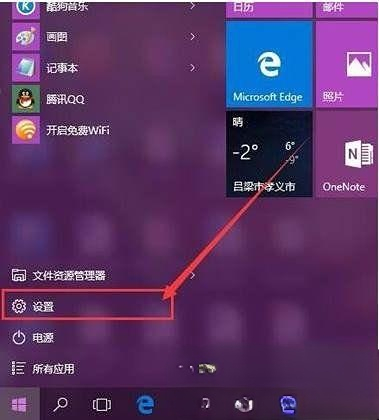
2. 설정 인터페이스에 들어간 후 맨 왼쪽에서 시스템 옵션을 찾아 클릭하여 시스템 설정 인터페이스를 엽니다.
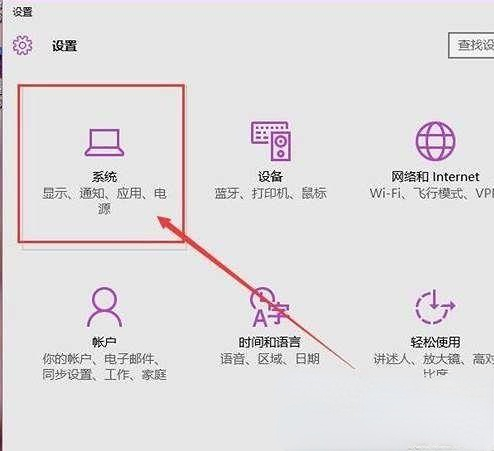
3.win10 시스템 설정 인터페이스에서 알림 및 작업을 선택하는 옵션을 클릭하고 이 옵션의 오른쪽 끝을 클릭하여 시스템 아이콘을 활성화하거나 끄는 옵션을 선택합니다.
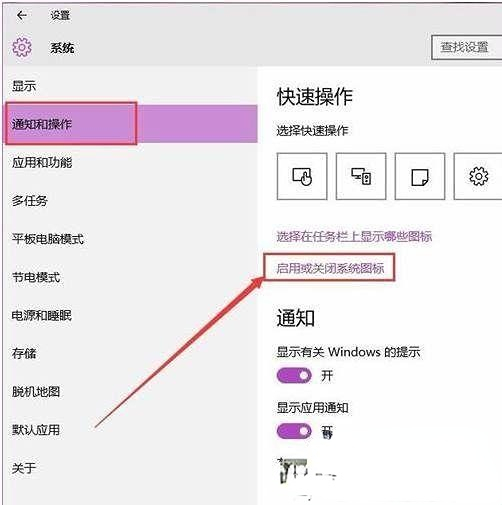
4. 그런 다음 시스템 아이콘 인터페이스로 들어가 컴퓨터에서 배터리 표시 아이콘을 직접 열어볼 수 있습니다.
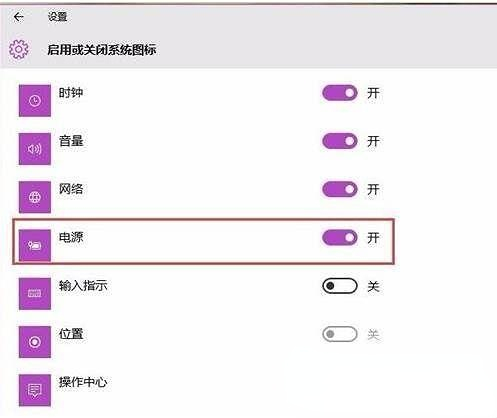
위 내용은 win10 홈 버전에 배터리 전원이 표시되지 않는 경우 수행할 작업의 상세 내용입니다. 자세한 내용은 PHP 중국어 웹사이트의 기타 관련 기사를 참조하세요!
성명:
이 기사는 somode.com에서 복제됩니다. 침해가 있는 경우 admin@php.cn으로 문의하시기 바랍니다. 삭제

